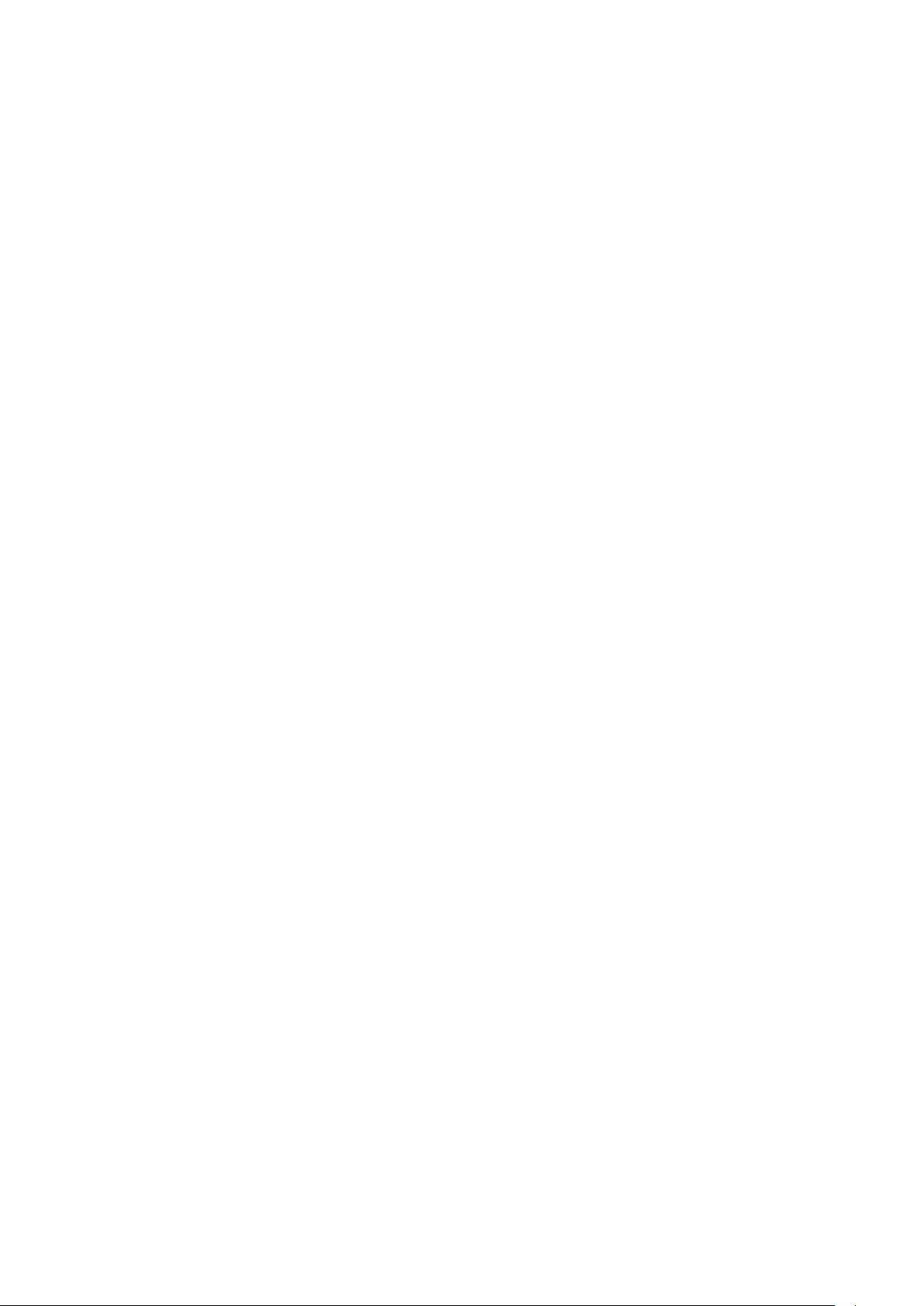
在“打印机配置编辑器”对话框中选择“设备和文档设置”选项卡,选择“用户定义图纸尺寸
和校准”中选择“修改标准图纸尺寸(可打印区域)”选项。在“修改标准图纸尺寸(Z)”下拉
列表中选择“A4”,如图 5 所示。
设置好后,单击“修改”标签,进入“自定义图纸尺寸——可打印区域”选项卡中(如图 6 所
示)。
——文件名”选项卡中,这时在 PMP 文件名(F)下方,会出现一个缺省的文件名,单击“下一
步”,进入“自定义图纸尺寸—-完成"选项卡中,单击“完成”即完成了出图打印区域的设置。
单击“打印机配置编辑器"中的“确定",会弹出“修改打印机配置文件"对话框,在这里出现了
修改后文件保存的位置及文件名,单击“确定"即回到“页面设置”选项卡中,再单击“确定",
即进入到“布局 1"的视口状态。如图 7 所示。
在“布局 1”中,会出现虚线的线框,如果这个线框不是这样(也就是不符合国标要求),说明
打印区域设置的不对,在“文件”菜单中选择“页面设置”命令,重新此步聚的操作,直到符合
要求为止。
6) 插入标题栏
在“布局 1"中插入本单位的自定义标题栏块。具体作法:
a。 选择“插入块”命令,插入已经做好的标题栏。
b。 插入点为:0,0,比例为 1:1,保证插入的标题栏跟“布局 1”中虚线的左边线重合。如图 8
所示。
评论0
最新资源